
دستی ڈیٹا انٹری وقت طلب اور گمراہی کا شکار ہو سکتا ہے. لیکن اگر آپ کو مائیکروسافٹ ایکسل میں ایک ڈیٹا انٹری فارم بنانے کے لئے چند منٹ لے لو، تو آپ کے عمل کو بہتر بنانے اور اس طرح کی غلطیوں کے خطرے کو کم کر سکتے ہیں لاپتہ اعداد و شمار .
فارم کے اختیار میں شامل کریں
ایکسل میں فارم اختیار استعمال کرنے کے لئے، آپ کو فوری رسائی ٹول بار یا ربن یا تو میں شامل کرنے کی ضرورت ہوگی. دو سے آسان ہے فوری رسائی کے ٹول بار . آپ اس کے بجائے آپ کے ربن میں شامل کرنے کا فیصلہ کرتے ہیں، آپ کرنے کی ضرورت ہوگی ایک خصوصی ٹیب تخلیق اس کے لئے، مثالی نہیں ہو سکتا ہے.
متعلقہ: مائیکروسافٹ آفس ربن پر ایک اپنی مرضی کے مطابق ٹیب بنانے کا طریقہ
آپ فوری رسائی ٹول بار میں فارم بٹن شامل کرنے کے لئے، تخصیص فوری رسائی ٹول بار مینو کو کھولنے کے لئے ٹول بار میں تیر پر کلک کریں. منتخب کریں "مزید کمانوں."
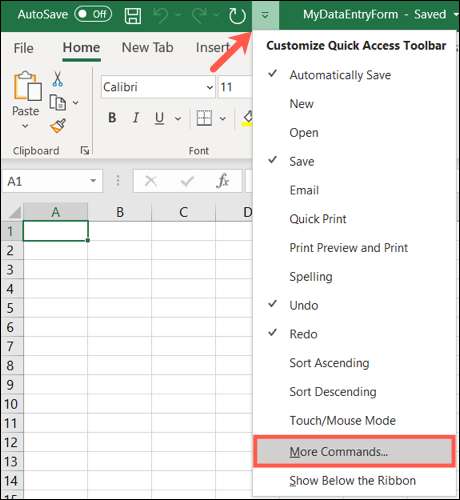
کہ فوری رسائی ٹول بار بائیں پر منتخب کیا جاتا ہے کی توثیق کریں. میں ڈراپ ڈاؤن بائیں باکس، منتخب "سے حکم دیتا ہے میں سے انتخاب کریں" "تمام احکام."
حق پر "تخصیص فوری رسائی ٹول بار" ڈراپ ڈاؤن باکس میں، آپ کو تمام دستاویزات یا اپنے موجودہ ایک کے لئے فارم کے بٹن شامل کرنا چاہتے ہیں کہ آیا منتخب کریں.
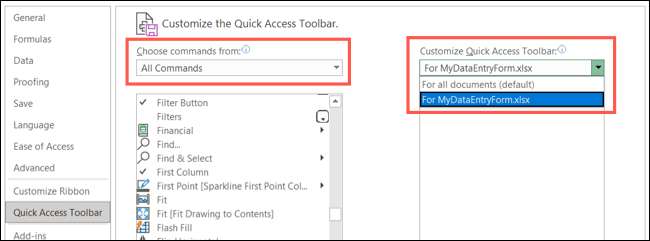
طومار تمام احکام فہرست کے ذریعے اور لینے "فارم". ٹول بار میں شامل کرنے "کا اضافہ کریں" کے بٹن پر کلک کریں.
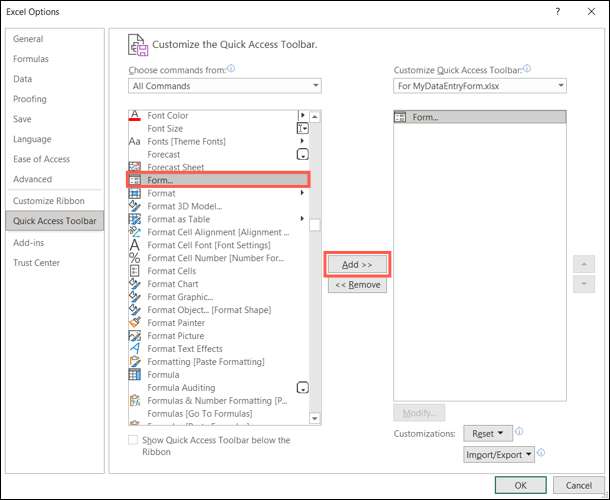
ترتیبات کو بند کریں اور آپ کی اسپریڈ شیٹ کو واپس کرنے کے لئے "ٹھیک ہے" پر کلک کریں. آپ کو فوری رسائی ٹول بار میں فارم بٹن نظر آنا چاہئے.
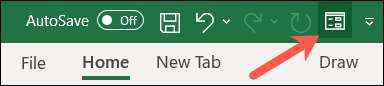
ایک میز پر آپ کے اعداد و شمار تبدیل
فارم کا استعمال کرنے کے لئے، آپ کو ہر میدان کے لئے لیبل کی ضرورت ہوگی. یہ ٹیبل ہیڈرز کی شکل میں آتے ہیں. اعداد و شمار کے پہلے سے ہی ہے تو ایک میز کے طور پر فارمیٹ ، تم ایک قدم آگے اور فارم کا استعمال کرتے ہوئے کے لئے پر منتقل کر سکتے ہیں. اگر نہیں، تو آپ کو آسانی سے تبدیل کر سکتے ہیں.
متعلقہ: بنائیں اور مائیکروسافٹ ایکسل میں ایک میز استعمال کرنے کے لئے کس طرح
ڈیٹا کے استعمال کے خلیات کو منتخب کریں. ربن کے گھر کے ٹیب اور طرزیں سیکشن پر جائیں. "ٹیبل بطور فارمیٹ" پر کلک کریں اور ایک ٹیبل سٹائل منتخب کریں.
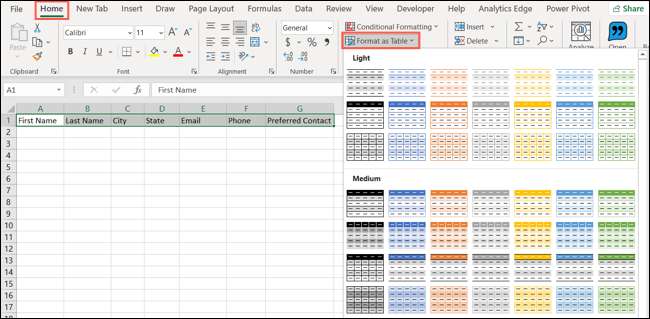
بنائیں ٹیبل پاپ اپ ونڈو میں، سیل کی حد کی تصدیق اور "میرے ٹیبل ہے ہیڈر" باکس کو چیک کریں. "ٹھیک ہے" پر کلک کریں.
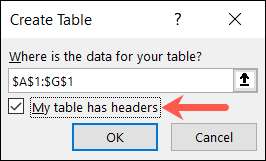
اس کے بعد آپ کو آپ کے ڈیٹا کو ایک اچھا اور صاف میز کے طور پر فارمیٹ کیا دیکھیں گے.

ڈیٹا انٹری فارم استعمال
اب آپ یہ کرنا ہے کہ آپ کے فارم میں ڈیٹا داخل ہونے شروع کر رہا ہے! ٹیبل کے اندر اندر کسی بھی سیل کو منتخب کریں اور فارم کے بٹن کو کلک کرنے فوری رسائی ٹول بار میں شامل کر دیا .
تم میدان لیبلز طور پر آپ کی میز ہیڈر کے ساتھ ایک پاپ اپ ونڈو نظر آئے گا. ہر فیلڈ میں درج کریں.
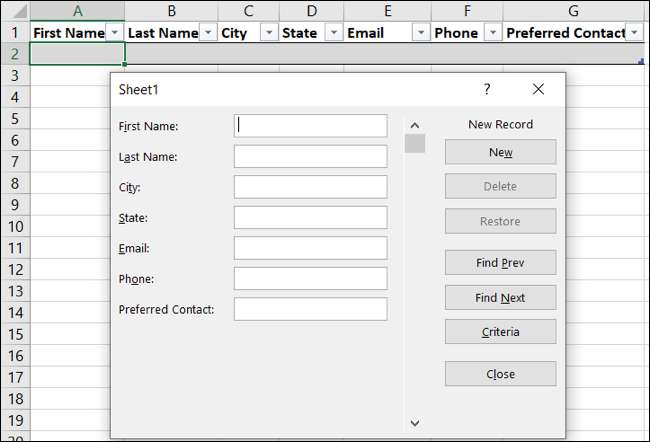
آپ کے کھیتوں کے درمیان سے اور فوری طور پر اگلے ریکارڈ پر منتقل کر سکتے ہیں. آپ کو ایک میدان بھرنے کے بعد، اگلے ایک کے لئے منتقل کرنے کے لئے آپ کے ٹیب کے بٹن کو دبائیں. آپ کے ریکارڈ کے لئے تمام شعبوں کو مکمل ختم کرتے ہیں تو، پریس درج کریں. پھر اگلے ریکارڈ بھریں. کے طور پر آپ کے ڈیٹا میں داخل، آپ کو آپ کی میز بھرنے نظر آئے گا.
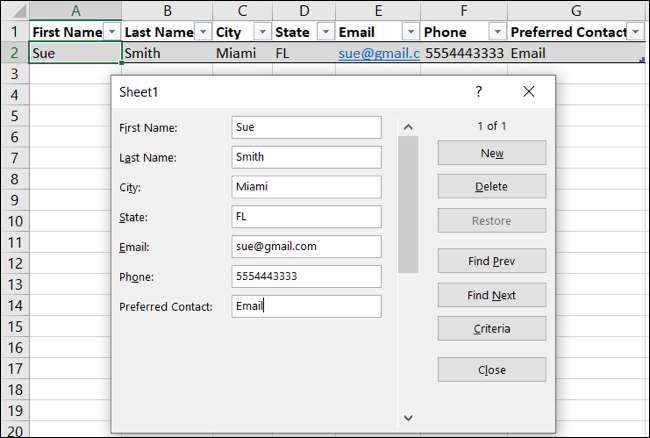
استعمال کے علاوہ، کا جائزہ لیں، یا ہٹانے کے ریکارڈ میں شامل کرنے کی ڈیٹا انٹری فارم پر بٹن کا استعمال کر سکتے ہیں.
- ایک اور ریکارڈ بنانے کے لئے، کلک کریں "نیا".
- ریکارڈ کے ذریعے منتقل کرنے کے لئے، "پچھلا تلاش" یا کلک کریں "اگلا تلاش کریں." تم نے بھی اعداد و شمار کے میدان کے علاقے میں کتاب بار استعمال کر سکتے ہیں.
- ریکارڈ کی تعداد کو دیکھنے کے لئے، نیا بٹن کے اوپر نظر آتے ہیں.
- ایک ریکارڈ کو دور کرنے کے لئے، یقین ہے کہ یہ فارم پر دکھاتا ہے بنانے کے لئے اور پر کلک کریں "کو حذف کریں." پھر کلک کر کے توثیق کریں "ٹھیک ہے."
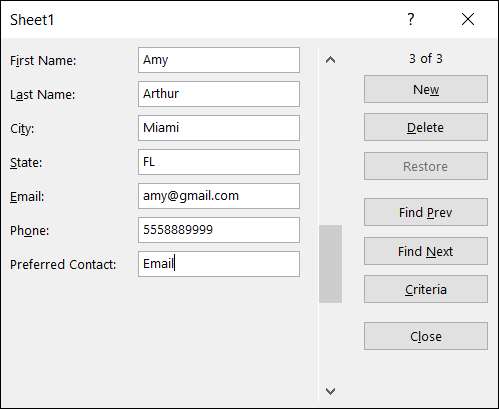
آپ کو ڈیٹا انٹری فارم کے ساتھ ختم کرتے ہیں، "بند" پر کلک کریں تم ایک میز سیل کو منتخب کریں اور فوری رسائی ٹول بار میں فارم بٹن پر کلک کرنے کی طرف سے اس کو کسی بھی وقت دوبارہ کھولنے کر سکتے ہیں.
آپ کے فارم میں ترمیم کریں
آپ فارم پر لیبل میں ترمیم یا کھیتوں کو پنرویوستیت کرنے کے لئے چاہتے ہیں تو آپ اپنے ایکسل شیٹ میں ایسا کروں گا. ، فارم بند کریں آپ کی ٹیبل میں تبدیلی کر، پھر فارم دوبارہ کھولنے. آپ کو فارم پر لاگو اپنی تبدیلیوں کو دیکھ لیں گے.
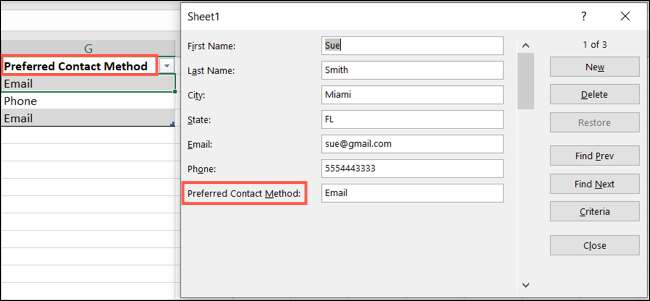
ایک سپریڈ شیٹ میں بہت سے اعداد و شمار میں داخل ہونے کا ایک تیز رفتار طریقہ کے لئے، خاص طور پر جب یہ بیرونی ذریعہ سے ہے، ایکسل میں اپنے ڈیٹا اندراج فارم کی تخلیق کرنے کی کوشش کریں.
اگر آپ میک پر ایکسل استعمال کرتے ہیں تو، آپ بھی دلچسپی رکھتے ہیں فوری طور پر ایک چھپی ہوئی دستاویز سکیننگ کی طرف سے ڈیٹا شامل .
متعلقہ: میک کے لئے مائیکروسافٹ ایکسل میں ایک تصویر سے ڈیٹا داخل کرنے کے لئے کس طرح







